Tại sao Tiêu đề, Mô tả và Từ khóa Trọng tâm SEO của bạn không được lưu
Chúng tôi khuyên bạn nên thêm Mô tả Meta, Từ khóa Trọng tâm SEO và Tiêu đề SEO cho tất cả các bài đăng và trang của bạn để tăng lưu lượng truy cập không phải trả tiền vào trang web của bạn.
Trong trường hợp hiếm gặp nếu bạn không thể lưu Tiêu đề, Mô tả và/hoặc Từ khóa Trọng tâm SEO trong khi cố gắng cập nhật bài đăng hoặc trang của mình – đây là một số nguyên nhân phổ biến nhất:
Xung đột plugin
Có thể có xung đột plugin do đó bạn không thể lưu Tiêu đề, Mô tả và Từ khóa Trọng tâm SEO. Bạn có thể giải quyết các xung đột plugin này bằng cách xem qua bài viết cơ sở kiến thức của chúng tôi về xung đột plugin.
Trong trường hợp nếu bạn đã làm theo hướng dẫn và cách khắc phục sự cố xung đột plugin của chúng tôi nhưng vẫn không tìm thấy bất kỳ xung đột nào thì hãy tiến hành bước tiếp theo.

Lỗi liên quan đến JavaScript – Từ khóa trọng tâm SEO
Một lý do có thể khác khiến bạn gặp sự cố khi lưu Tiêu đề, Mô tả hoặc Từ khóa Trọng tâm SEO của bạn có thể là các lỗi liên quan đến JavaScript. Bạn có thể chẩn đoán các lỗi liên quan đến JavaScript từ Bảng điều khiển JavaScript.
Làm cách nào để kiểm tra lỗi JavaScript trong Chrome?
Để tìm bất kỳ lỗi nào liên quan đến JavaScript trong trình duyệt Chrome (máy tính để bàn), bạn có thể làm theo các bước chính xác được thảo luận bên dưới. Trong khi đối với các trình duyệt khác như Safari, Opera, Firefox thì bạn có thể tham khảo các bài hướng dẫn liên quan.
Mở Bảng điều khiển công cụ dành cho nhà phát triển
Để mở bảng điều khiển trong Công cụ dành cho nhà phát triển Chrome, hãy điều hướng đến Công cụ khác → Công cụ dành cho nhà phát triển từ menu Chrome.
Mở Công cụ dành cho nhà phát triển
Và sau đó nhấn vào tab Console như hình bên dưới.
Mở tab bảng điều khiển
Ngoài ra, bạn có thể sử dụng phím tắt Cmd + Option + J (trong Mac) hoặc Ctrl + Shift + J (trong Windows, Linux) để mở bảng điều khiển Chrome.
Xác định lỗi
Bảng điều khiển lỗi sẽ mở ra. Nếu lỗi không xuất hiện, bạn có thể cần thử tải lại trang. Bảng điều khiển lỗi sẽ cung cấp thông tin chi tiết về lỗi, chẳng hạn như – loại lỗi, vị trí lỗi xuất hiện và số dòng.
Lỗi bảng điều khiển JavaScript của Google Chrome
Nếu bất kỳ plugin hoặc chủ đề nào được cài đặt trên trang web của bạn gây ra xung đột JavaScript trên cửa sổ Trình chỉnh sửa thì Rank Math có thể không lưu được siêu dữ liệu. Bạn có thể liên hệ với diễn đàn hỗ trợ tương ứng để cung cấp thông tin chi tiết về lỗi để khắc phục sự cố này.
Bạn cũng có thể mở một phiếu hỗ trợ trong diễn đàn hỗ trợ Rank Math của chúng tôi kèm theo thông tin chi tiết về lỗi để chuyên gia hỗ trợ của chúng tôi có thể xem xét vấn đề đang ngăn Rank Math lưu siêu dữ liệu.
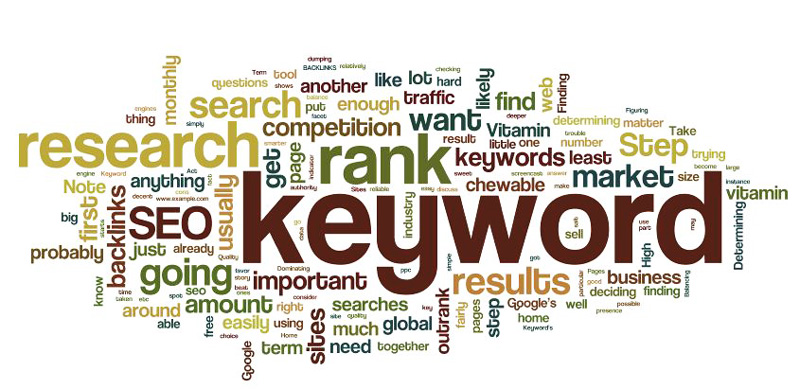
Tường lửa chặn quyền truy cập vào tệp
Nếu bạn đang sử dụng Tường lửa thì có khả năng nó sẽ ngăn việc lưu dữ liệu. Kiểm tra xem tường lửa của bạn có chặn Rank Math hay không và nếu đúng như vậy, hãy đưa vào danh sách trắng Rank Math và các tệp của nó.
Nếu bạn thấy quyền truy cập bị chặn vào các tệp này:
/wp-json/rankmath/v1/updateMeta
/wp-json/rankmath/v1/updateSchemas
/wp-json/rankmath/v1/updateRedirection
/wp-json/rankmath/v1/getFeaturedImageId
/wp-json/rankmath/v1/getHead
Sau đó, bạn có thể đưa tệp vào danh sách trắng bằng cách sử dụng Wordfence trong Chế độ học tập. Các hướng dẫn này dành cho Wordfence nhưng có thể sẽ hoạt động trên mọi plugin/phần mềm tường lửa.
Làm thế nào để đảm bảo dữ liệu meta toán học xếp hạng có thể được cập nhật?
Để đảm bảo Rank Math có thể cập nhật siêu dữ liệu, bạn cần kiểm tra kỹ xem các tệp được liệt kê ở trên có được đưa vào danh sách trắng hay không và quyền truy cập vào các tệp này không bị chặn bởi bất kỳ tường lửa hoặc plugin bảo mật nào như Wordfence.
Nếu bạn là người dùng Wordfence, hãy thử xem bạn có thể tái tạo sự cố không. Trong trường hợp Wordfence đang chặn quyền truy cập vào Rank Math, thì bạn cần đưa các tệp của Rank Math vào danh sách trắng trong Wordfence. Chúng tôi có một hướng dẫn riêng để giúp bạn thực hiện việc này.
Lưu ý: Nếu bạn không sử dụng plugin tường lửa/bảo mật trên trang web của mình nhưng vẫn nhận thấy quyền truy cập vào các tệp này bị chặn và trả về lỗi 403 thì bạn có thể hỏi máy chủ web của mình tại sao tệp lại hiển thị lỗi 403.

Làm cách nào để xếp hạng tệp toán học trong danh sách trắng trong Cloudflare?
Nếu bạn đang sử dụng Cloudflare và gặp phải tình huống trong đó các tệp Xếp hạng Toán học đang bị Cloudflare chặn thì chúng tôi khuyên bạn nên thêm (các) quy tắc trang trong Cloudflare để tắt tính năng bảo mật cho các URL này. Các bước sau đây sẽ giúp bạn thêm quy tắc trang trong Cloudflare.
Điều hướng đến Quy tắc trong Cloudflare
Trong bảng điều khiển Cloudflare trên miền của bạn, hãy điều hướng đến phần Quy tắc như trong hình bên dưới.
Điều hướng đến các quy tắc trong Cloudflare
Tạo quy tắc trang mới
Trong tab Quy tắc, nhấp vào nút Tạo quy tắc trang.
Tạo quy tắc trang trong Cloudflare
Trang tiếp theo cho phép bạn tạo quy tắc trang. Bạn sẽ phải nhập đường dẫn của tệp Rank Math để được đưa vào danh sách trắng trong trường “If the URL match” như:
example.com/wp-json/rankmath/v1/updateMeta
example.com/wp-json/rankmath/v1/updateSchemas
example.com/wp-json/rankmath/v1/updateRedirection
example.com/wp-json/rankmath/v1/getFeaturedImageId
example.com/wp-json/rankmath/v1/getHead
Đảm bảo rằng bạn thay thế example.com bằng tên miền của bạn. Cloudflare cho phép bạn chỉ thêm URL cho mỗi quy tắc trang, do đó bạn sẽ cần tạo các quy tắc trang bổ sung để đưa các URL khác vào danh sách trắng.
Lưu ý: Trong gói miễn phí, Cloudflare chỉ cung cấp 3 quy tắc trang. Vì vậy, nếu bạn đang sử dụng gói miễn phí, bạn có thể chỉ cần bao gồm các quy tắc trang thiết yếu từ danh sách trên.
Ví dụ: getHead chỉ bắt buộc nếu bạn đang sử dụng CMS không đầu. Tương tự, updateRedirection head là bắt buộc, chỉ khi bạn đang gặp vấn đề với Chuyển hướng.
Tiếp theo, trong trường “Sau đó là cài đặt” chọn Tắt bảo mật như hình bên dưới.

Cài đặt Toán học xếp hạng danh sách trắng trong Cloudflare
Triển khai quy tắc trang
Sau khi thêm các cài đặt cần thiết, nhấp vào nút Lưu và Triển khai. Hiện tại, tính năng bảo mật của Cloudflare đối với tệp Rank Math đã bị vô hiệu hóa hoàn toàn và bạn có thể kiểm tra xem liệu bạn có thể lưu siêu dữ liệu SEO của mình trong Rank Math hay không.
Lưu và triển khai quy tắc trang trong Cloudflare
Và thế là xong! Chúng tôi hy vọng bài viết đã giúp bạn khắc phục sự cố ngăn siêu dữ liệu SEO được lưu. Nếu sự cố vẫn tiếp diễn, vui lòng mở phiếu hỗ trợ và nhóm hỗ trợ của chúng tôi sẽ giúp bạn theo cách tốt nhất có thể.
Xem Thêm: 8 Cách khắc phục lỗi được lập chỉ mục, mặc dù bị chặn bởi robots.txt

